이제 베타 채널에서 Microsoft Edge 97을 사용할 수 있습니다.
12월 2일에 Microsoft는 새 버전의 Edge로 베타 채널 업데이트를 시작했습니다. 출시된 버전은 97.0.1072.21인데 상당히 인상적입니다. 마지막으로 디지털 서명된 PDF 파일을 열 수 있고, 컬렉션에 인용을 가져오고, 웹사이트에 로그인할 때 사용할 계정을 선택할 수 있습니다.
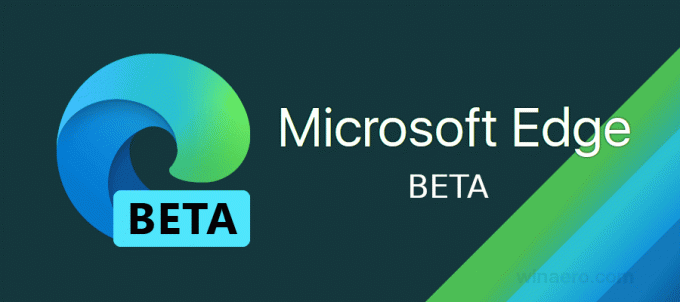
Microsoft Edge는 Windows 10 및 Windows 11과 함께 기본적으로 설치되는 Microsoft Windows용 최신 브라우저입니다. 다음의 안정적인 버전 외에도 4주 출시 일정, Microsoft는 사용자가 시험판 버전을 테스트할 수 있도록 허용합니다. 8주에 한 번 업데이트를 받는 확장된 마구간 채널도 있습니다.
광고
이를 위해 마이크로소프트는 3채널을 사용하고 있다. Canary 채널은 매일(토요일과 일요일 제외) 업데이트를 수신하고 Dev 채널은 매주 업데이트를 받고 베타 채널은 4주마다 업데이트됩니다. 이 표를 확인하십시오.
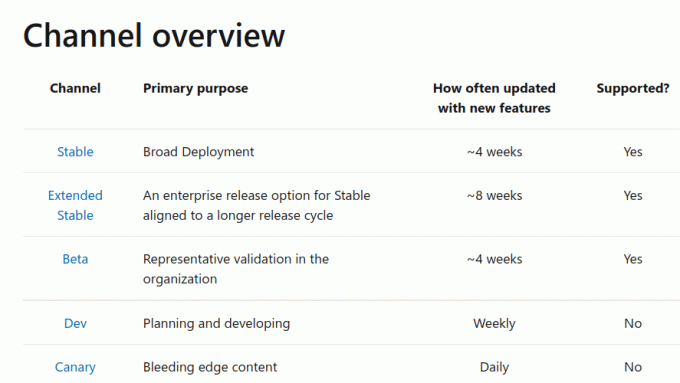
이 게시물에서 위의 목록을 자세히 검토했습니다.
Edge, Edge Beta, Edge Dev 및 Edge Canary의 차이점은 무엇입니까?.
마이크로소프트 엣지 97 베타
이 릴리스의 주요 변경 사항은 다음과 같습니다.
- 여러 회사 또는 학교 계정이 장치에 로그인되어 있는 경우 현재 프로필을 사용하여 웹 사이트에 로그인합니다. 여러 회사 또는 학교 계정이 장치에 로그인되어 있는 경우 사용자는 웹사이트 방문을 계속하기 위해 계정 선택기에서 계정을 선택하라는 메시지가 표시됩니다. 이 릴리스에서는 Microsoft Edge가 현재 프로필에 로그인한 회사 및 학교 계정을 사용하여 웹 사이트에 자동으로 로그인할 수 있도록 허용하라는 메시지가 표시됩니다. 사용자는 다음에서 이 기능을 켜고 끌 수 있습니다. 설정/프로필 기본 설정.
- MacOS에서 Microsoft 끝점 데이터 손실 방지(DLP)에 대한 지원을 추가합니다. Microsoft Endpoint DLP 정책 시행은 기본적으로 MacOS에서 사용할 수 있습니다.
- 디지털 서명된 PDF 파일을 엽니다. 디지털 서명은 문서의 진위 여부와 변경 사항을 확인하는 데 광범위하게 사용됩니다. 사용자는 추가 기능 없이도 브라우저에서 직접 PDF 파일의 서명을 확인할 수 있습니다.
- Microsoft Edge의 인용. 연구를 위해 출처를 인용하는 것은 학생들의 일반적인 요구 사항입니다. 그들은 많은 연구 참고 문헌과 출처를 관리해야 하며, 이는 쉬운 일이 아닙니다. 또한 이러한 인용을 APA, MLA 및 Chicago와 같은 적절한 인용 형식으로 번역해야 합니다. 컬렉션 또는 출처에서 인용 기능을 켠 상태에서 설정 등(Alt-F), Microsoft Edge는 학생들이 연구에 계속 집중할 수 있도록 나중에 사용할 수 있는 인용을 자동으로 생성합니다. 완료되면 이러한 인용을 최종 결과물로 쉽게 컴파일할 수 있습니다. 자세한 내용은 이 게시물.
Edge 97 베타의 새로운 정책
위에 나열된 기능 업데이트 외에도 Microsoft Edge 97에는 다음과 같은 새로운 정책이 포함되어 있습니다.
- 접근성 ImageLabelsEnabled - Microsoft에서 이미지 설명 가져오기 사용
- CORSNonWildcardRequestHeadersSupport - CORS 비 와일드카드 요청 헤더 지원 활성화
- EdgeDiscover활성화됨 - Microsoft Edge의 검색 기능
- EdgeEnhanceImages활성화됨 - 이미지 향상 활성화
- InternetExplorerModeTabInEdgeModeAllowed - Internet Explorer 모드로 구성된 사이트가 Microsoft Edge에서 열리도록 허용
- OpenMicrosoftLinksInEdgeEnabled - 항상 Microsoft Edge에서 특정 Microsoft 앱의 링크 열기
- SameOriginTabCaptureAllowedByOrigins - 이 출처에서 동일한 출처 탭 캡처 허용
- ScreenCaptureAllowedByOrigins - 이 출처에서 바탕 화면, 창 및 탭 캡처 허용
- SerialAllowAllPortsForUrls - 사이트에 모든 직렬 포트를 연결할 수 있는 권한을 자동으로 부여
- SerialAllowUsbDevicesForUrls - USB 직렬 장치에 연결할 수 있는 권한을 사이트에 자동으로 부여
- SmartScreenDnsRequestsEnabled - Microsoft Defender SmartScreen DNS 요청 활성화
- TabCaptureAllowedByOrigins - 이 출처에서 탭 캡처 허용
- WebSQLInThirdPartyContext활성화됨 - 타사 컨텍스트의 WebSQL을 강제로 다시 활성화
- WindowCaptureAllowedByOrigins - 이 출처에서 창 및 탭 캡처 허용

